PS如何画可爱的小熊
来源:网络收集 点击: 时间:2024-07-05【导读】:
在给风景图片处理时,有时需要给人物添加一些手绘效果的图片作为留念,这可以用PS软件的画笔工具进行制作,新建一个图层来绘制图形,并可以移动到不同的位置处。那么,PS如何用画笔绘制可爱的小熊呢?小编就给大家介绍一下,参考以下步骤,大家就很快掌握了这种方法。方法/步骤1/6分步阅读 2/6
2/6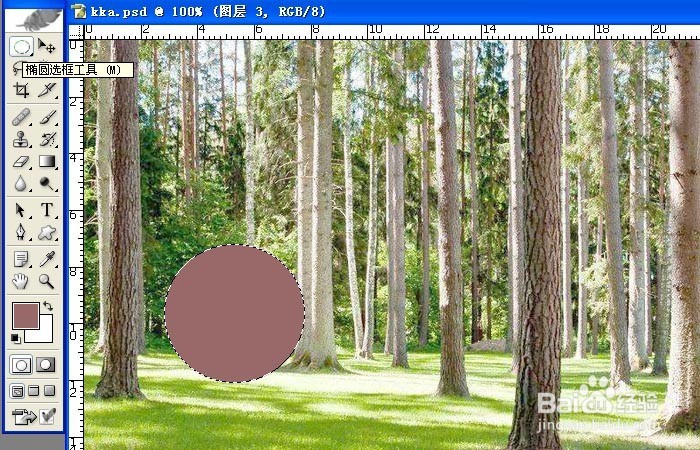 3/6
3/6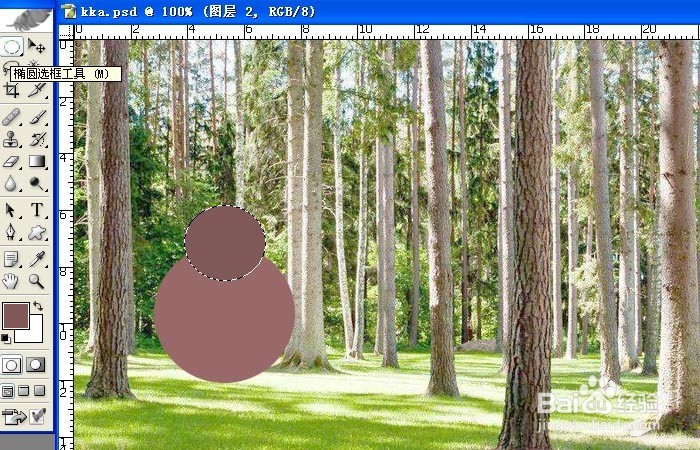 4/6
4/6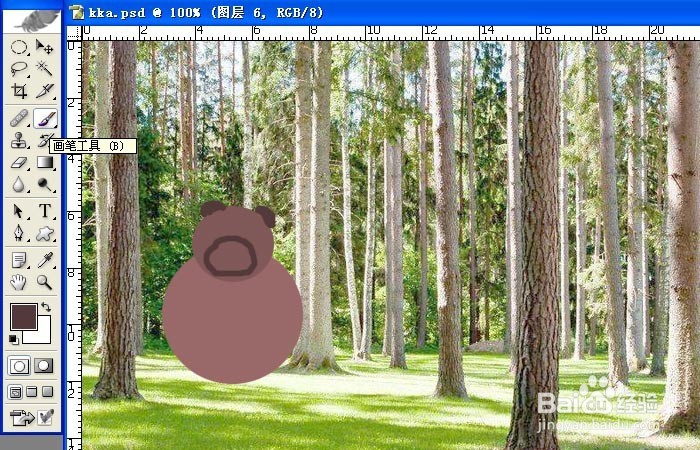 5/6
5/6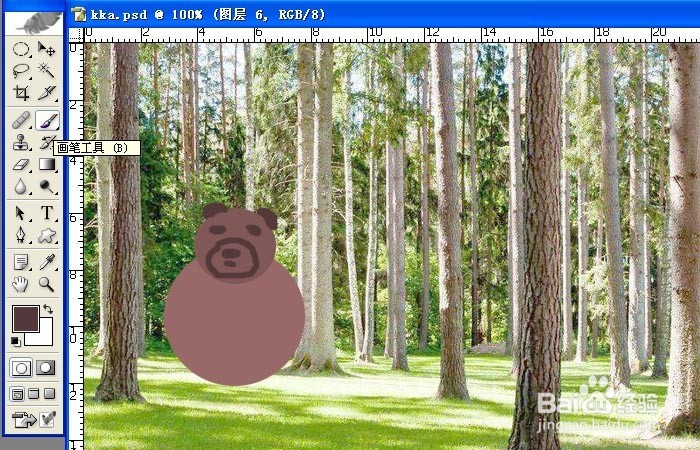 6/6
6/6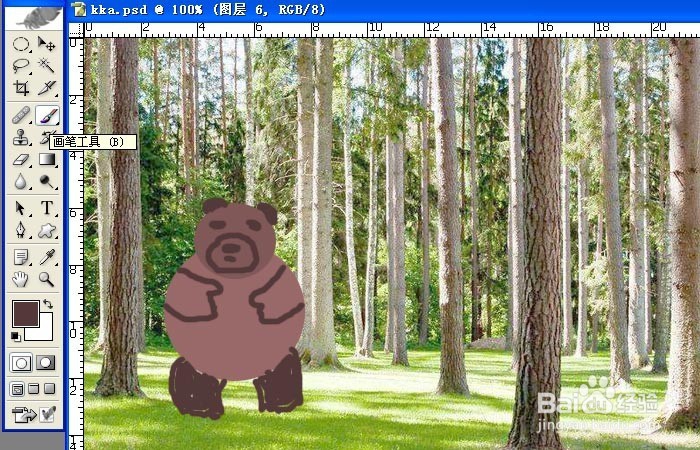 PS软件图像处理美术手绘
PS软件图像处理美术手绘
打开PS软件,新建一个空白文件,新建一个图层,把找到一张深林的图片作为背景复制到图层中,如下图所示。
 2/6
2/6接着,新建一个图层,取名为绘图层,在左边工具箱中选取矩形工具,并选择颜色为棕色,在画布上绘制一个椭圆,表示小熊的身体,如下图所示。
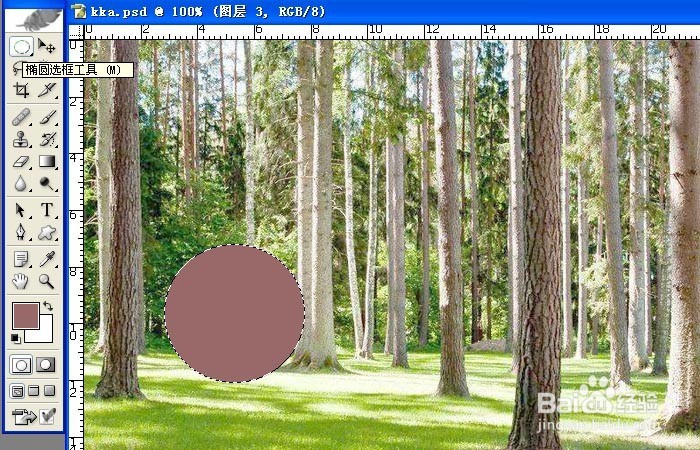 3/6
3/6然后,更改画笔的颜色为深棕色,用矩形工具在在画布上绘制一个小椭圆,表示小熊的头部出来,如下图所示。
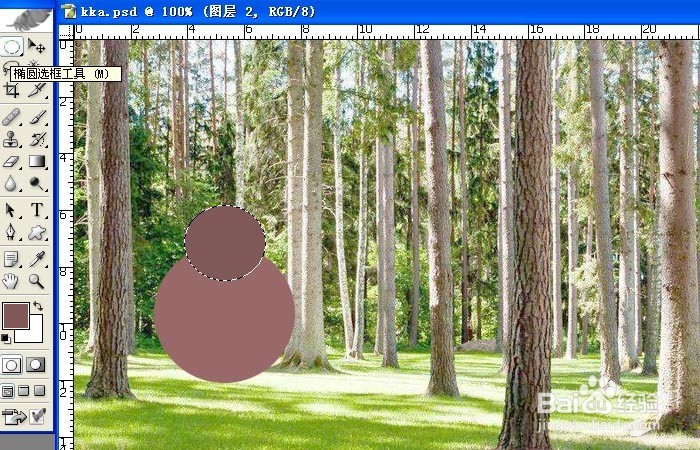 4/6
4/6接着,更改画笔的颜色为棕色,用画笔在椭圆的顶部画出两只耳朵,并画出小熊的嘴巴,如下图所示。
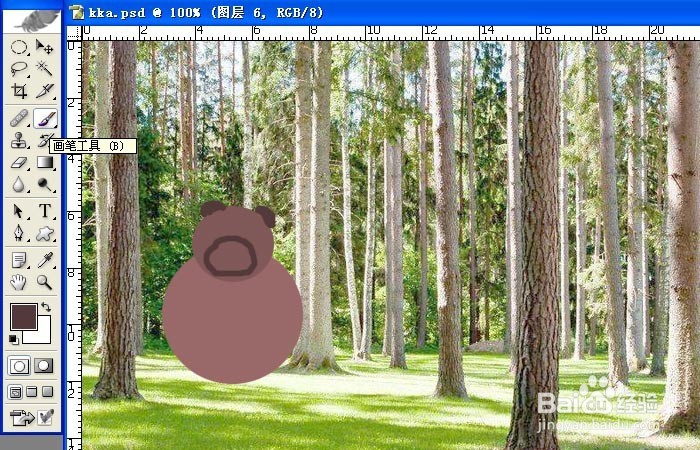 5/6
5/6然后,更改画笔的颜色为棕色,把画笔的尺寸选择小一些,用画笔给小熊的眼睛和鼻子,如下图所示。
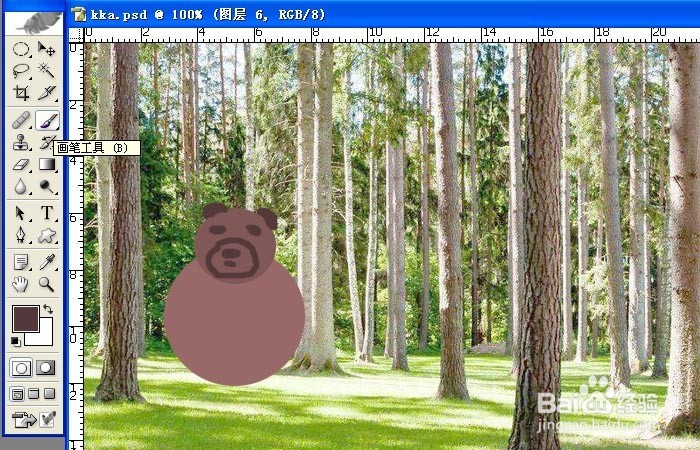 6/6
6/6最后,改画笔的颜色为深棕色色,画出小熊的手臂和腿脚的部分,这样一只可爱的小熊就画好了,如下图所示。大家也来画画吧。
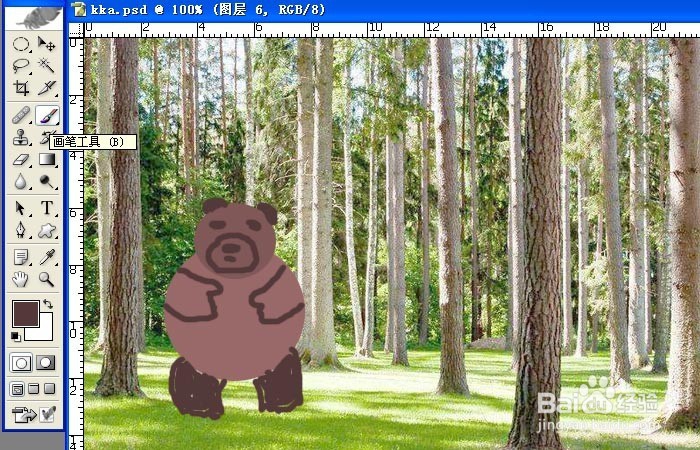 PS软件图像处理美术手绘
PS软件图像处理美术手绘 版权声明:
1、本文系转载,版权归原作者所有,旨在传递信息,不代表看本站的观点和立场。
2、本站仅提供信息发布平台,不承担相关法律责任。
3、若侵犯您的版权或隐私,请联系本站管理员删除。
4、文章链接:http://www.1haoku.cn/art_932049.html
上一篇:开锁的英文4个字母是什么
下一篇:一个好女朋友最该有的特质是什么?
 订阅
订阅